修图匠“虚化背景,给人物快速制作虚化背景效果[多图]”Photoshop图文教程内容:
单反相机的某些镜头可以拍出虚化背景的效果,但是我们用手机拍出来的话是如何给其虚化背景呢?教程通过PS教程同学来制作一下,操作起来也比较好上手,刚接触PS的同学们也可以尝试着来制作一下,达到单反的效果,相信同学们会很快学会,动手练习一下吧,掌握一些PS的操作,并熟练的操作起来。
效果图:

素材:

操作步骤:
第一步:
打开PS,按Ctrl+O将需要虚化背景的背景图层放入;接着按Ctrl+J复制拷贝一下背景图层,就得到“背景图层 拷贝”图层
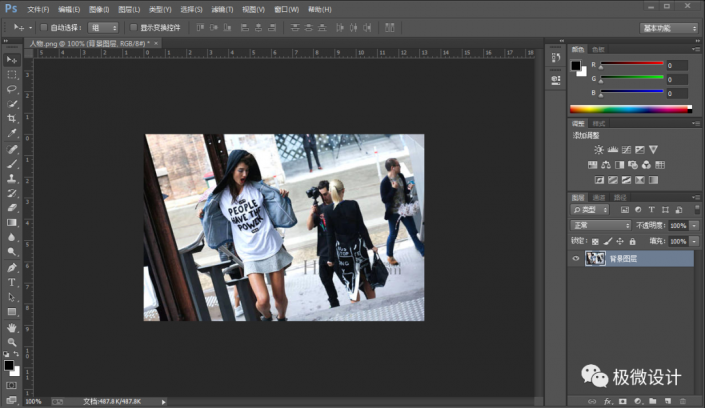 新手学PS请到:www.xiutujiang.com
新手学PS请到:www.xiutujiang.com
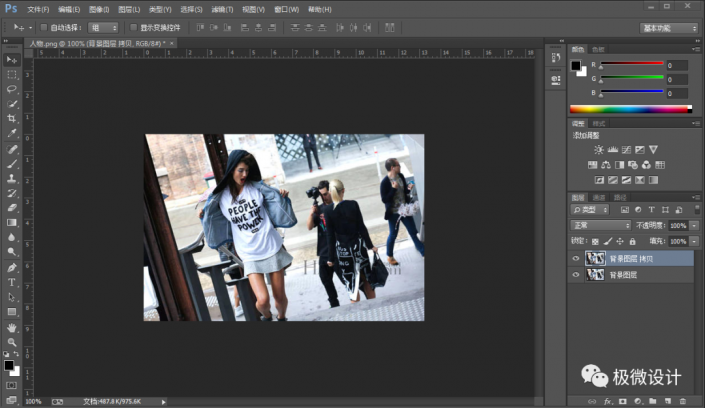
第二步:
在“背景图层 拷贝”图层,按W使用快速选择工具,将主要的人物部分选取出来,好了后;接着按Ctrl+J复制拷贝一下主要人物部分的选区,就得到“图层 1”图层
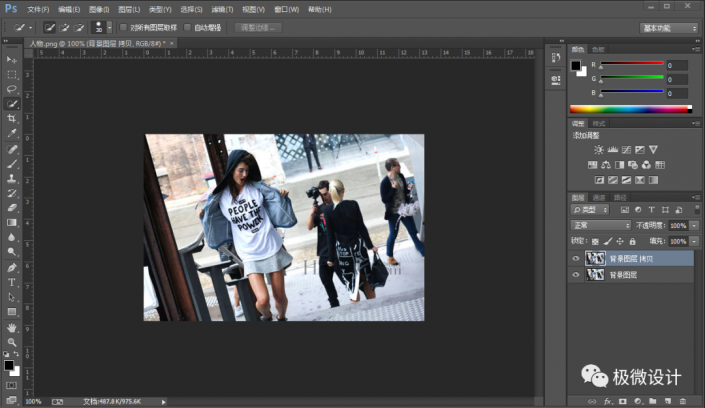
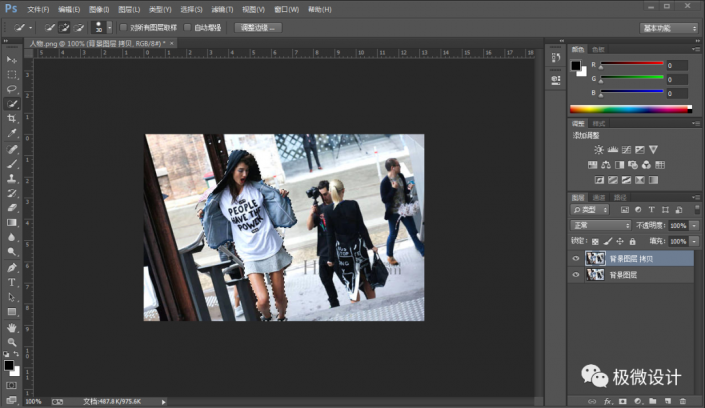

第三步:
在“背景图层 拷贝”图层,点击选择:滤镜 >模糊 >镜头模糊,设置(把‘更快’选中、源:无、形状:六边形、半径:6、阈值:255、把‘平均’选中),好了后点击‘确定’,即可完成。
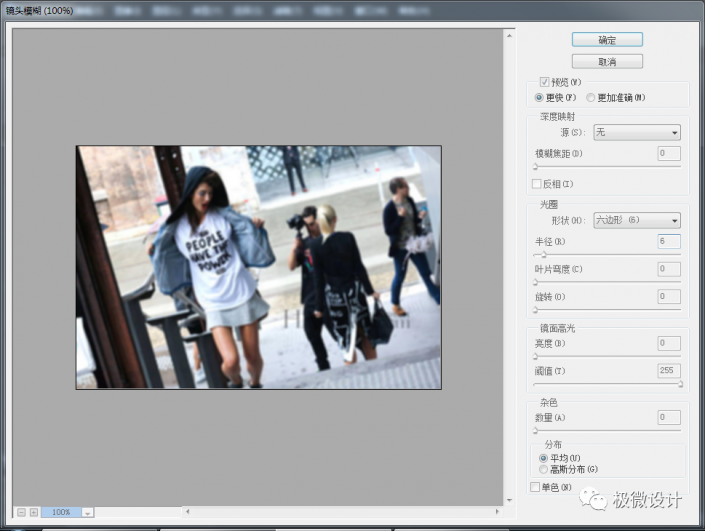
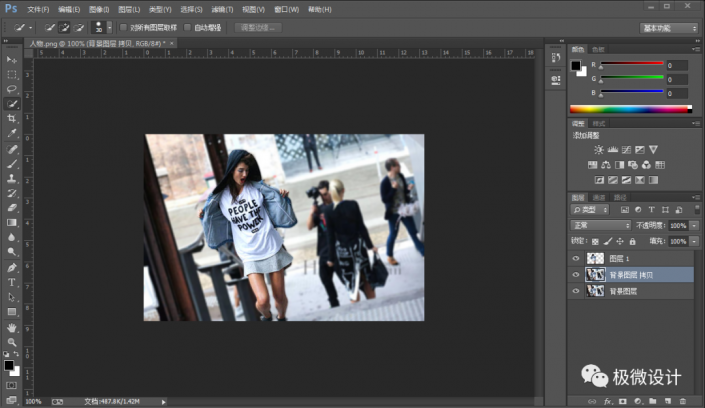
完成:

滤镜的作用有很多,这只是其中一种,同学们要慢慢的去学习,相信滤镜的一些操作会帮同学们在制作图片的时候会有所帮助,一起来练习一下吧。
